笔记本电脑耳机没有声音的解决方法(如何设置笔记本电脑耳机为主音频输出设备)
- 经验技巧
- 2024-07-09
- 41
在使用笔记本电脑的过程中,经常会遇到耳机没有声音的情况,这让我们无法正常享受音频的乐趣。本文将介绍解决这个问题的方法,帮助大家重新恢复到愉快的音频体验。
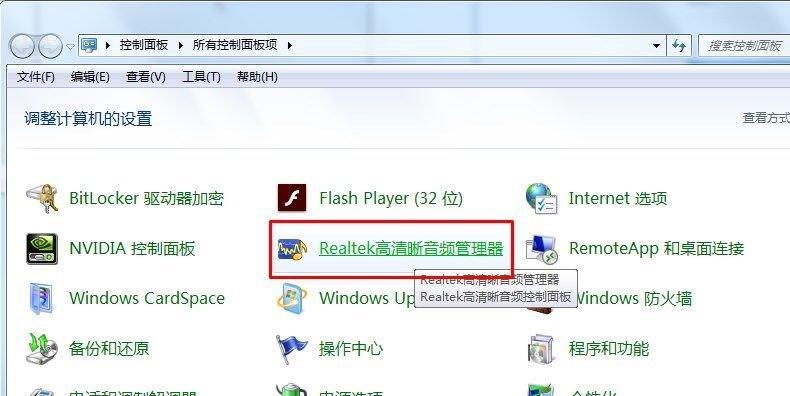
一:检查音量设置
在电脑任务栏右下角的音量控制图标上点击右键,选择“打开音量控制器”,确认耳机的音量是否被调至最低或是被静音了。
二:检查耳机连接
确保耳机正确插入电脑的音频接口,也可以尝试将耳机插入其他设备上测试是否能正常工作。
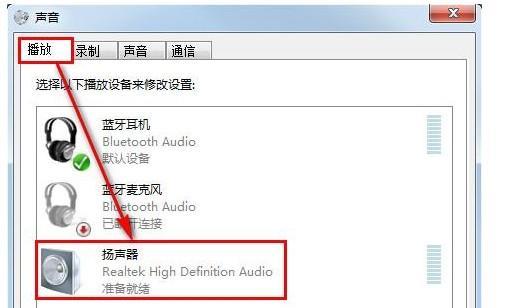
三:更新驱动程序
打开设备管理器,找到声音、视频和游戏控制器选项,右键点击耳机驱动程序,选择“更新驱动程序”,按照提示更新驱动程序。
四:设置耳机为默认音频设备
在控制面板中找到“声音”选项,选择“播放”选项卡,将耳机设备设置为默认音频设备。
五:调整音频设置
在“声音”选项中,点击“通信”选项卡,选择“无操作”或“不执行任何操作”以避免因为通信设置而导致耳机声音静音。
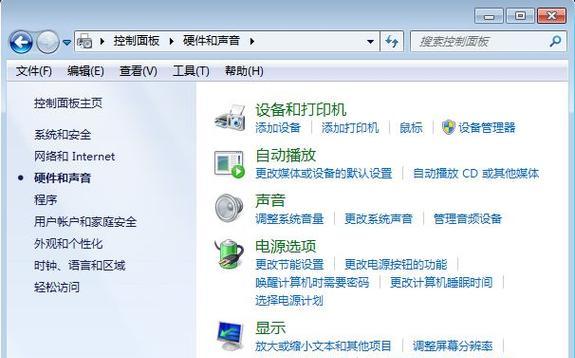
六:检查音频应用程序设置
打开音频应用程序,例如音乐播放器或视频播放器,在其设置选项中确认耳机被选择为音频输出设备。
七:重启音频服务
按下Win+R键,输入“services.msc”打开服务管理器,在列表中找到“WindowsAudio”服务,右键点击并选择重启。
八:检查音频线路
检查耳机线路是否存在断裂或损坏情况,可以尝试更换新的耳机线。
九:解决驱动冲突问题
打开设备管理器,找到声音、视频和游戏控制器选项,右键点击耳机驱动程序,选择“卸载设备”,然后重新安装最新的驱动程序。
十:使用系统故障排除工具
Windows系统提供了故障排除工具,可以通过控制面板中的“故障排除”选项来尝试修复耳机无声音的问题。
十一:清理电脑垃圾文件
过多的垃圾文件可能会影响到电脑的正常运行,使用清理工具清理电脑,优化系统性能。
十二:检查硬件故障
如果以上方法都无效,可能是由于硬件故障引起的,可以联系专业维修人员进行进一步的诊断和修复。
十三:避免软件冲突
某些软件可能会与音频设备驱动程序发生冲突,及时更新软件版本或卸载冲突软件可以解决问题。
十四:调整平衡设置
在“声音”选项中的“播放”选项卡中,找到耳机设备,在“高级”选项中调整平衡设置,确保左右声道均为平衡状态。
十五:
通过以上方法,我们可以解决笔记本电脑耳机没有声音的问题。如果问题仍然存在,建议寻求专业人士的帮助来进行更深层次的故障排除和修复。
版权声明:本文内容由互联网用户自发贡献,该文观点仅代表作者本人。本站仅提供信息存储空间服务,不拥有所有权,不承担相关法律责任。如发现本站有涉嫌抄袭侵权/违法违规的内容, 请发送邮件至 3561739510@qq.com 举报,一经查实,本站将立刻删除。